如何解决提示无法使用内置管理员账户打开Microsoft Edge
2023-07-03
近期有小伙伴反映在使用Win10的过程中出现了无法使用内置管理员账户打开Microsoft Edge的提示,这是怎么回事呢,遇到这种情况应该怎么解决呢,下面小编就给大家详细介绍一下解决Win10提示无法使用内置管理员账户打开Microsoft Edge的方法,有需要的小伙伴可以来看一看。
解决方法:
1、"win+R"快捷键开启运行,输入"gpedit.msc"回车打开。
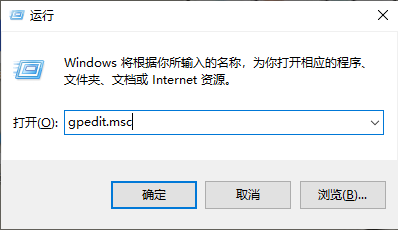
2、在打开的窗口界面中,依次点击左侧栏中的"计算机配置——Windows设置——安全设置——本地策略——安全选项"。
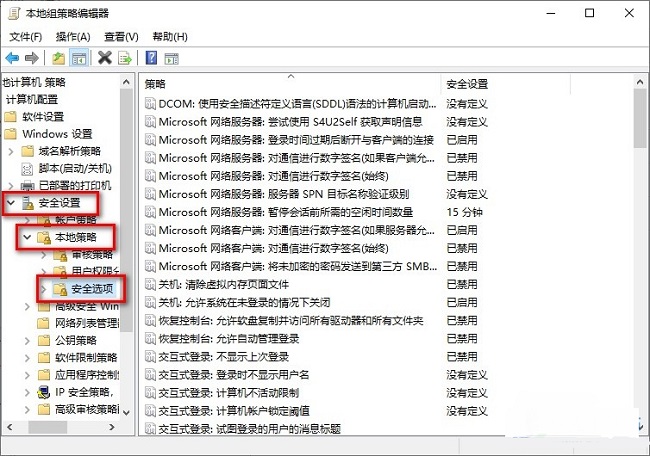
3、然后找到右侧中的"用户账户控制:用于内置管理员账户的管理员批准模式"双击打开。
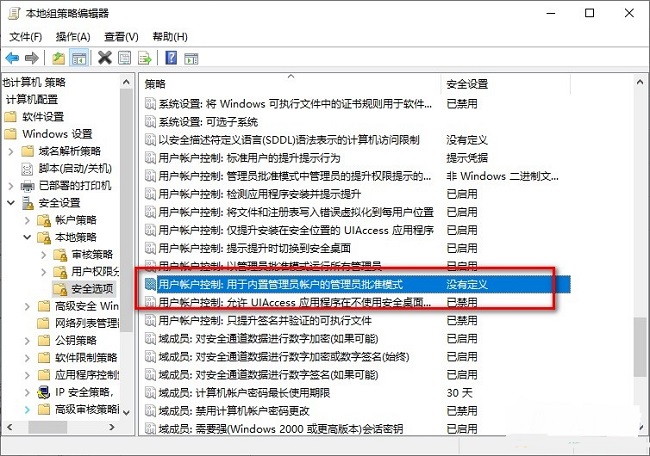
4、最后在给出的窗口中,将"已启用"勾选上,并点击"确定"保存,随后将电脑重新启动就可以了。
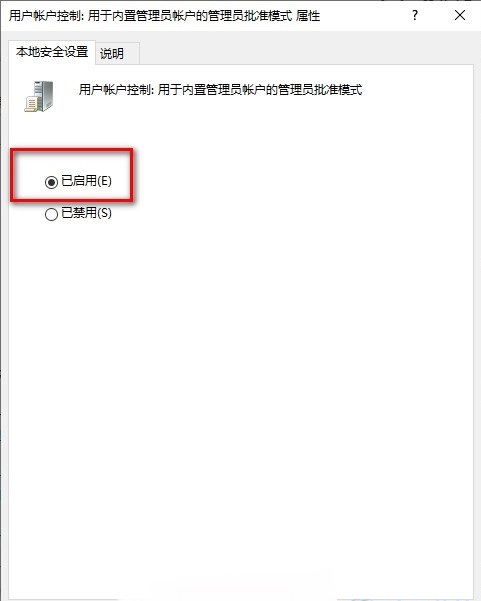
最新教程
-
驱动人生怎么关闭客户端最新版本检测更新:2024-11-16
-
驱动人生怎么设置驱动安装完成后自动删除安装包更新:2024-11-15
-
win10允许应用在后台运行怎么打开更新:2024-11-14
-
win10此设备的用户通知访问权限怎么开启更新:2024-11-13
-
win10此设备的应用诊断信息访问权限怎么打开更新:2024-11-12





